あなたがここにいるということは、あなたが「なぜ私はビデオ編集の段階を学ぶべきなのか」を超えたことを意味します。おめでとう!その段階を越えるのが最も難しいからです。残りの旅は困難で複雑になりますが、適切なツールと方法があれば、すぐにやり遂げることができます。
そうは言っても、このガイドではMacデバイスでビデオを編集する方法を説明します。下にスクロールして、初心者に適したMac用の最高のビデオ編集ソフトウェアを見つけてください。
パート1:FilmoraforMacでビデオを編集する
Wondershare Filmora for Macは、Macでビデオを編集するための最も便利な方法です。強力なツールと直感的なインターフェイスを備えたFilmoraを使用すると、プロのように数分でビデオを編集できます。 MacでFilmoraを使用してビデオを編集する方法は次のとおりです。
ステップ1: MacにFilmoraをインストールします。
メインインターフェースから、新しいプロジェクトを選択 ビデオ編集を最初から開始します。または、[プロジェクトを開く]をクリックして、保存したプロジェクトをインポートすることもできます ’オプションが利用可能です。
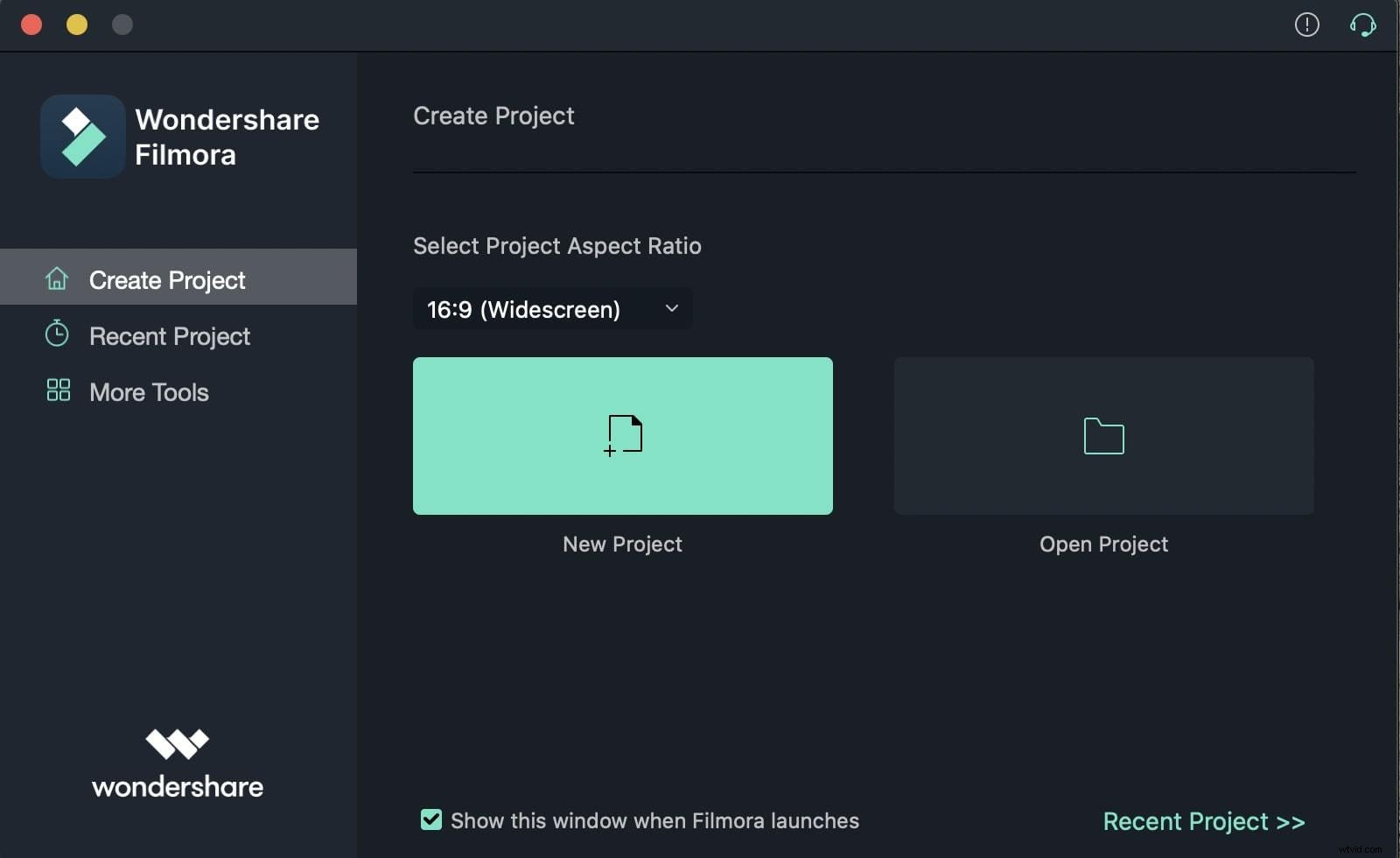
アップロードされると、動画はサムネイルとして表示されます。それをダブルクリックするだけで、3つのパネルビューでプレビューし、編集プロセスを開始できます。
ステップ2:Filmoraで動画を編集する
ビデオをタイムラインにドラッグアンドドロップするだけで、編集を開始できます。数回クリックするだけで、トリミング、トリミング、分割、マージなどの基本的な編集を簡単に行うことができます。
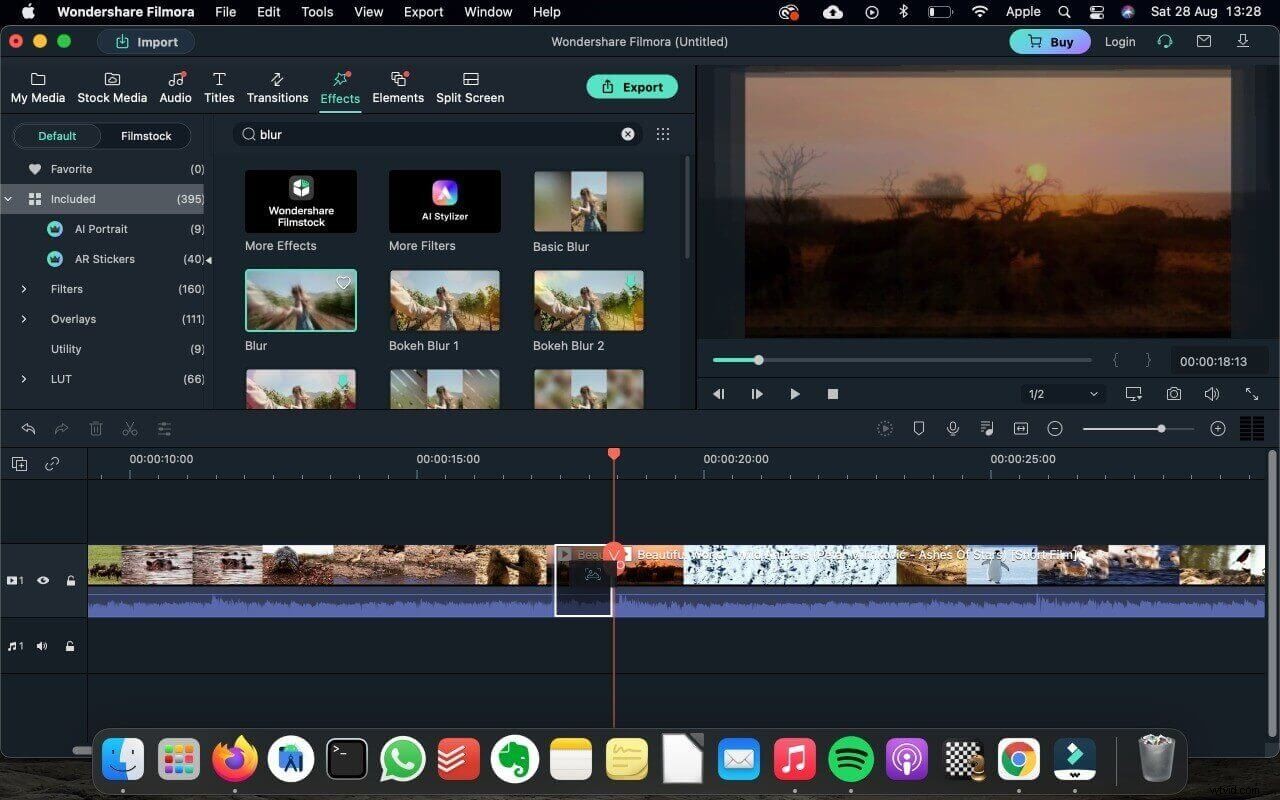
モーショントラッキング、キーフレーミング、グリーンスクリーン、カラーマッチングなどのより高度なツールが必要な場合でも、Filmoraはあなたを失望させません。編集の経験がなくても、プロのように簡単に編集できます。
ビデオに追加したいエフェクトが見つかるまで、20,000以上のエフェクトがあります。フィルタ、トランジション、字幕を追加して、動画をより見やすくすることもできます。
ステップ3:動画をエクスポートして共有する
編集後、好きなフォーマットと解像度でビデオをコンピュータにエクスポートするだけです。 YouTubeなどのソーシャルプラットフォームに動画を共有するオプションもあります!
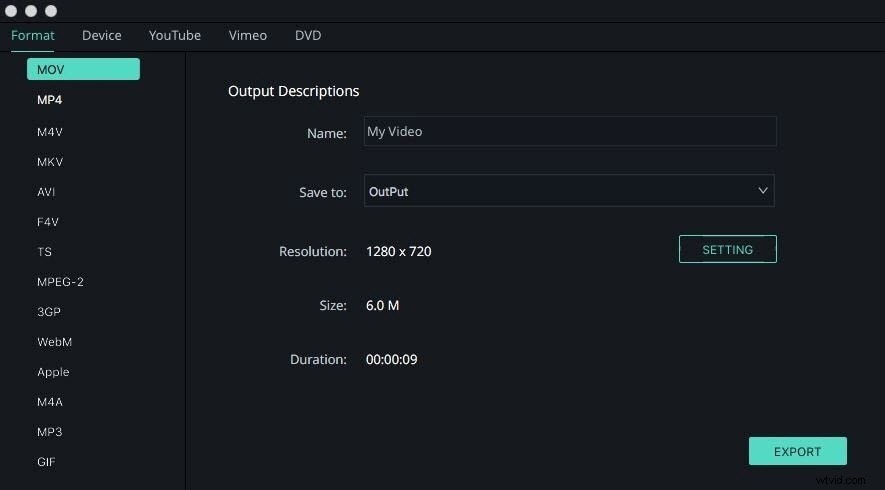
どうぞ!それはその単純なFilmoraです。分割、切り取り、トリミングなどの基本的な編集機能でも、特殊効果のためのレイヤーメディアなどの高度な機能でも、Filmoraを使用するとすべてを便利かつ簡単に行うことができます。
パート2:iMovieでビデオを編集する
Apple独自のiMovieは、ビデオに基本的な変更を適用できる無料のツールです。 iMovieでビデオを編集するには、次の簡単な手順に従ってください。
ステップ1:iMovieを開く
ドックから、スタートアイコンをクリックしてiMovieアプリを起動することを選択します。
ステップ2:動画をインポートする
ソフトウェアを開いたら、インポートボタンをクリックするか、⌘+Iを押します。
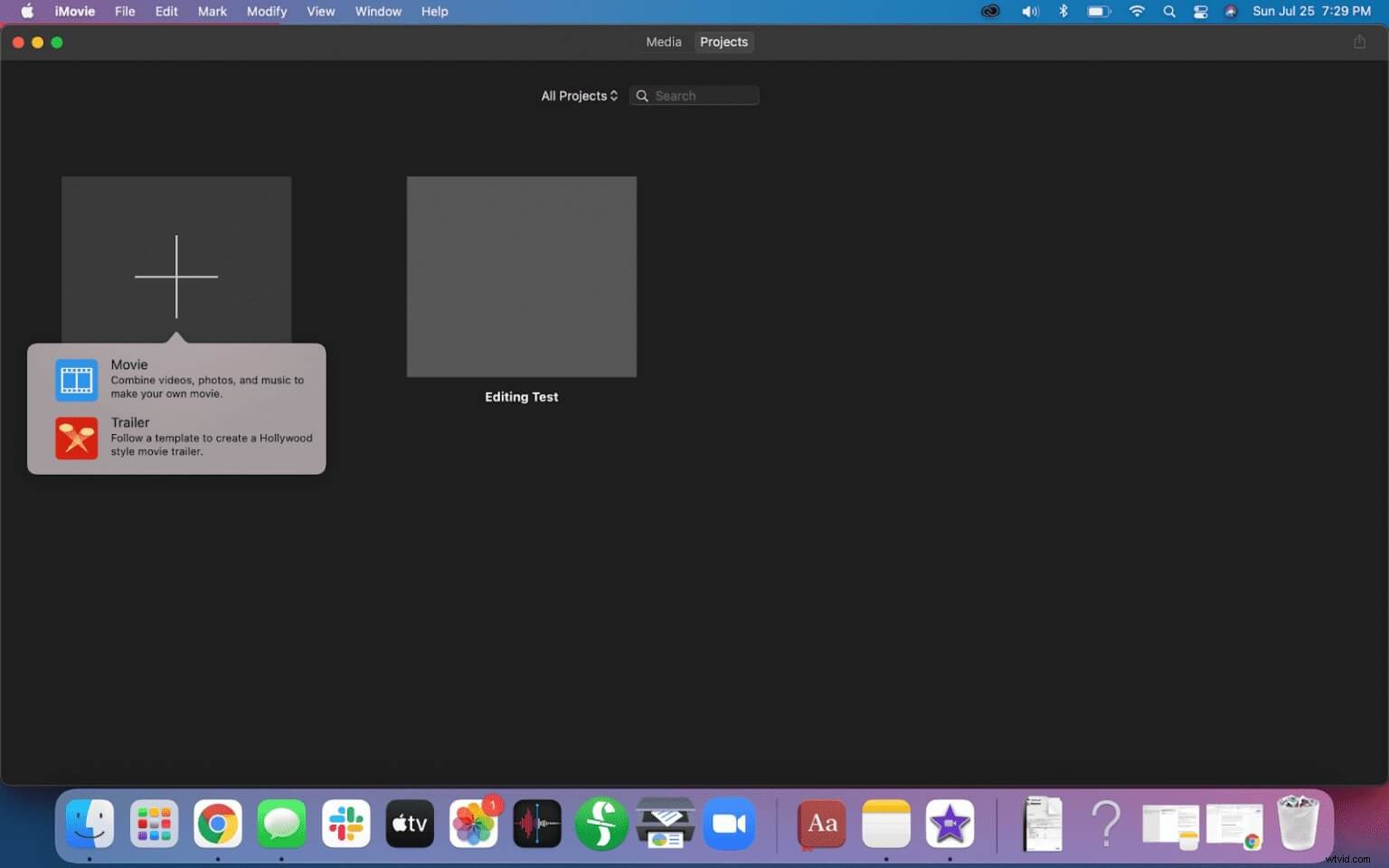
ステップ3:動画を編集する
- ビデオをタイムラインにドラッグアンドドロップします。他のファイルを選択してタイムラインにドロップし、編集を開始することもできます
- オーディオ、タイトル、背景、トランジションなどのオプションがあります
- 次のいずれかを選択して、必要な変更を適用します
- さらに、タイムラインに追加された動画をトリミング、分割、カットすることもできます
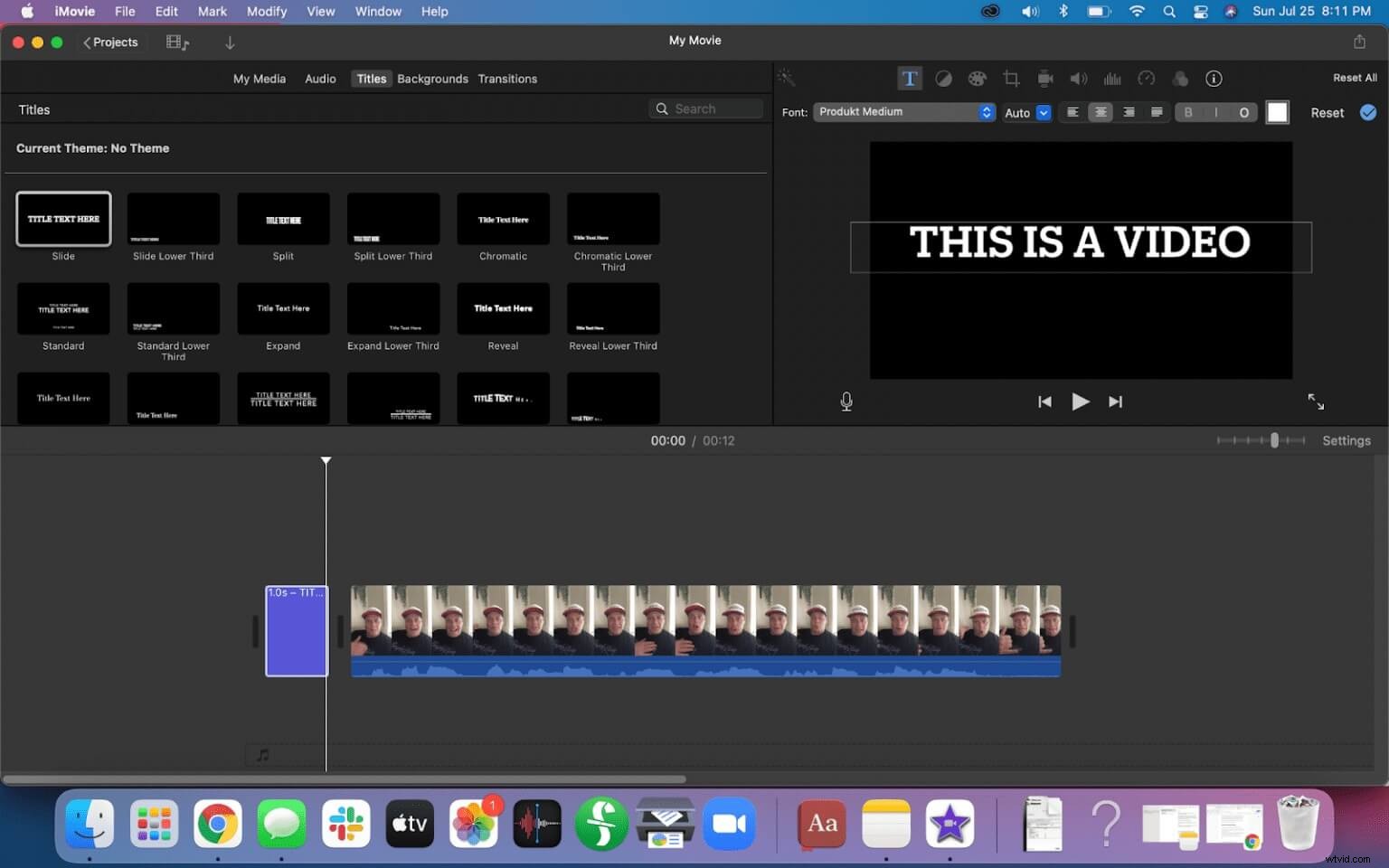
ステップ4:ビデオをエクスポートする
- Filmoraとは異なり、iMovieには多くのエクスポートオプションはありませんが、編集したクリップをコンピュータに取り込むには十分です。
パート3:QuickTimeでビデオを編集する
Appleのもう1つのネイティブツールであるQuickTimeは、ビデオの編集にも役立ちます。もちろん、Filmoraのような機能は多くありません。それでも、ビデオを編集して、アプリケーションがニーズに対応できるかどうかを確認できます。
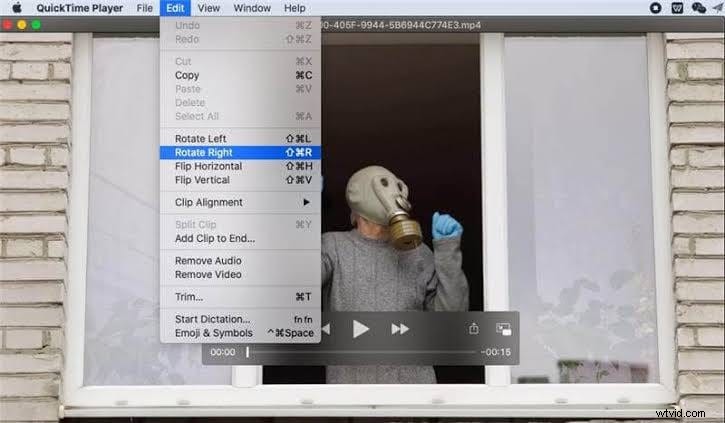
述べたように、QuickTimeで多くのことを行うことはできませんが、ソフトウェアは、ビデオのトリミング、分割、回転などの簡単なことを実行するのに役立ちます。もちろん、同じ便利さを備えながら強力な機能が必要な場合は、Filmoraの方が適しています。
パート4:最後の言葉
必要に応じて、Macでビデオを編集するためのツールを選択できます。それでも、専門家のような強力なビデオ編集機能をすばやく学び、利用したい場合は、Filmoraが最適です。今では、Filmoraを使用する理由はすでに明らかかもしれません。つまり、アプリケーションにはシンプルなインターフェイス、ワンクリックプリセット、大量のロイヤリティフリーのものなどがあります。
